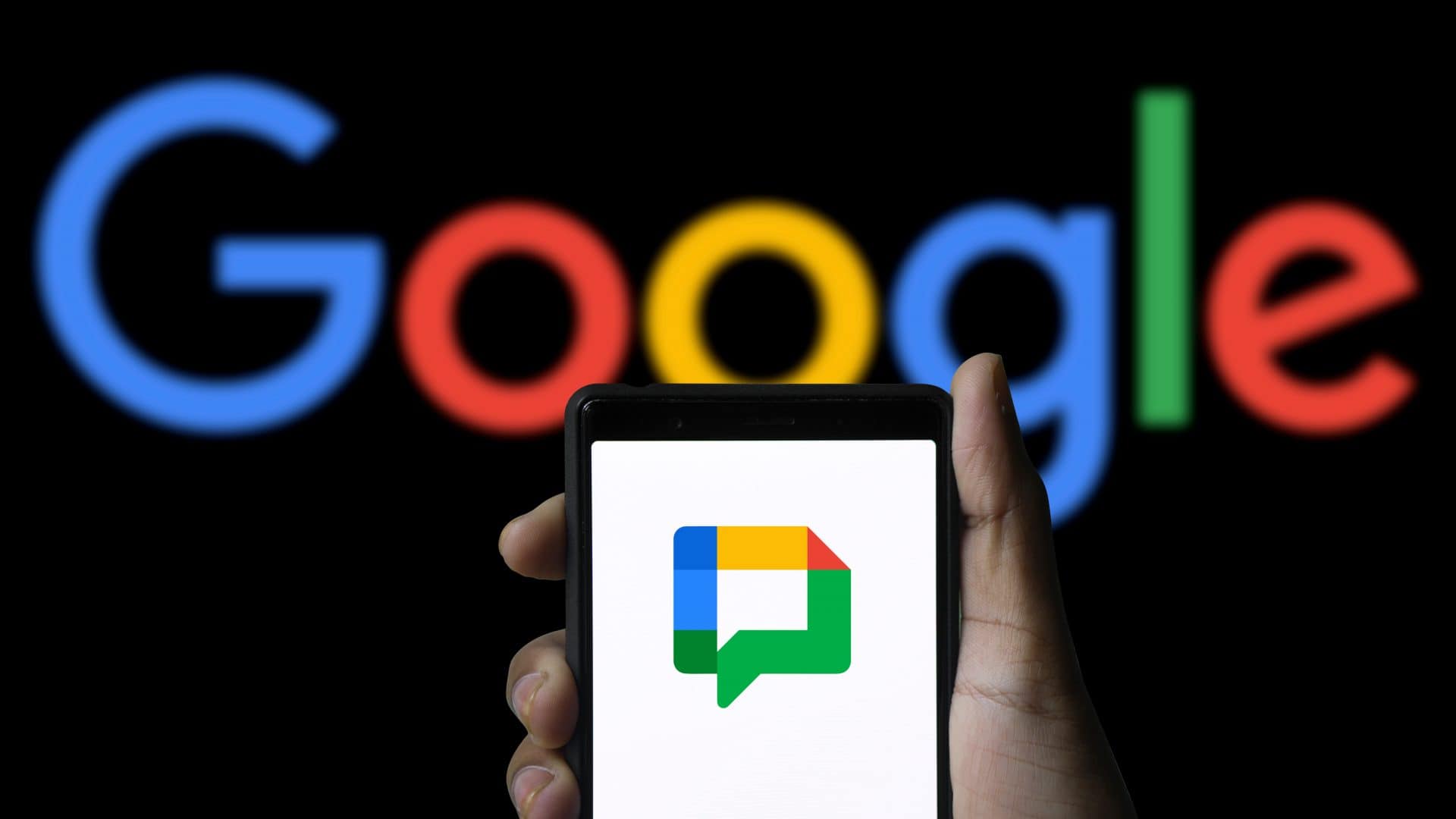Siga o Olhar Digital no Google Discover
O modo “Não perturbe” do Google Chat é um ótimo recurso para você que deseja silenciar eventualmente o aplicativo no seu smartphone, impedindo vibrações e notificações em excesso na tela. Os passos para gerenciar essa função são simples de seguir. Veja os detalhes abaixo.
Ofertas


Por: R$ 37,92

Por: R$ 22,59

Por: R$ 59,95

Por: R$ 3.099,00

Por: R$ 3.324,00

Por: R$ 799,00

Por: R$ 241,44
Por: R$ 349,90

Por: R$ 2.159,00

Por: R$ 188,99

Por: R$ 45,00

Por: R$ 379,00

Por: R$ 1.239,90

Por: R$ 943,20

Por: R$ 798,99

Por: R$ 205,91

Por: R$ 476,10

Por: R$ 1.139,05

Por: R$ 949,00

Por: R$ 139,90

Por: R$ 119,90

Por: R$ 398,99

Por: R$ 79,90

Por: R$ 199,90
Como ativar modo silencioso no Google Chat
No navegador para PC
Tempo necessário: 2 minutos
- Entre na plataforma do Google Chat
Primeiramente, na parte de cima da tela inicial, clique no ícone da engrenagem.
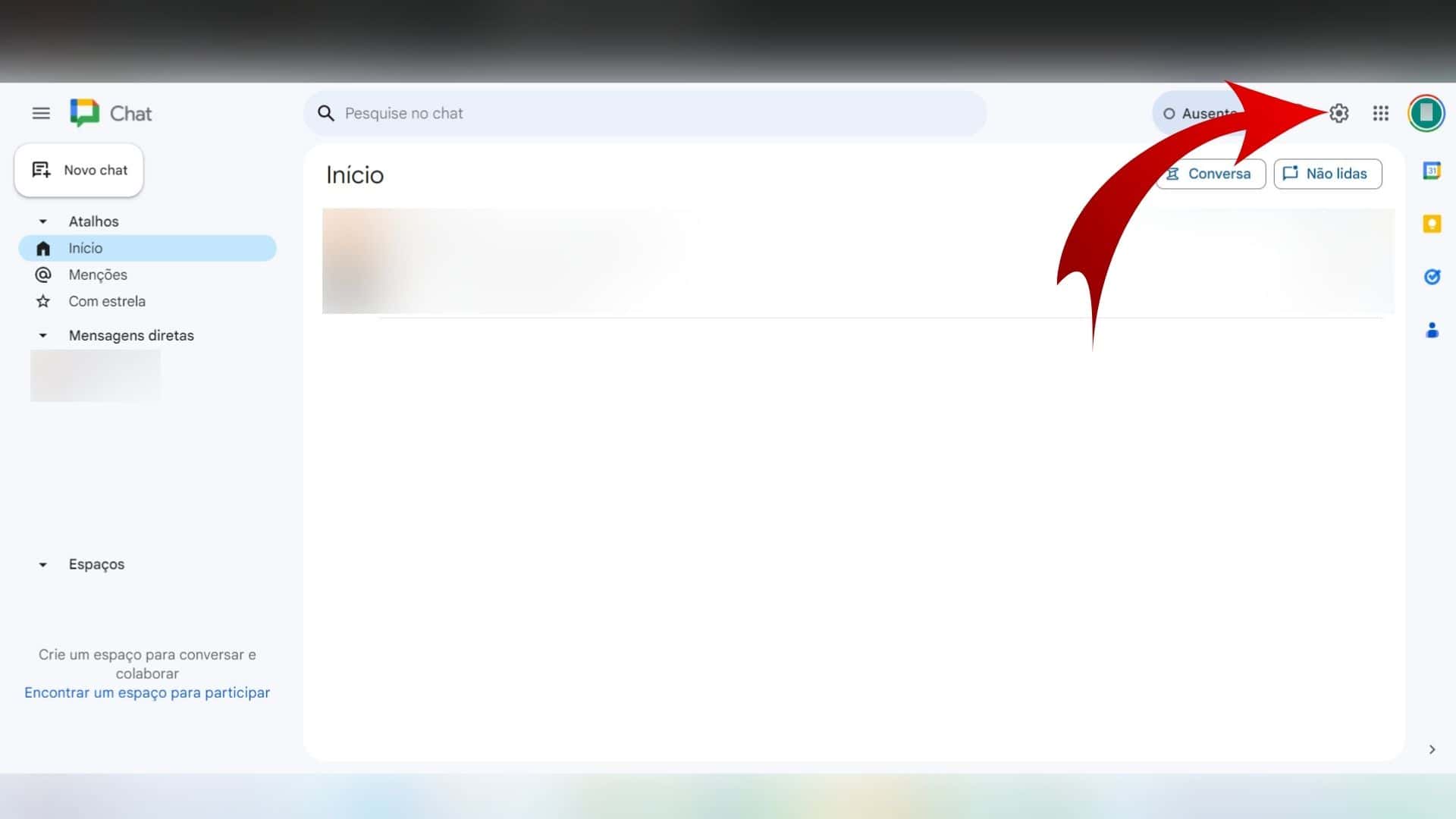
- Prossiga com o gerenciamento
Depois, na janela de configurações do chat, vá até o setor “Programação do modo ‘Não perturbe'” e selecione um dos horários definidos pela ferramenta. Edite-os ao clicar no ícone do lápis. Você também pode definir seu próprio horário – para isso, clique em “Criar”.

- Conclua a ação
Após optar por criar um horário, defina uma “Nova programação” – com horário e dia – e clique em “Salvar”.

- Google Play Store: 12 apps infectados exibem anúncios escondidos
- Google: história, curiosidades e tudo que você precisa saber sobre a empresa
- Hackers estão lucrando e roubando dados por anúncios no Google Ads; entenda
No aplicativo do Google Chat
Acesse a sua conta:
- Na parte de cima do Google Chat, toque nos três traços;
- Depois, na aba aberta à esquerda, toque em “Configurações”;
- Adiante, na nova tela, vá até o setor “Notificações” e abra o modo “Não perturbe”;
- Na janela seguinte, escolha o horário no qual a ferramenta será ativada ou toque em “Definir a programação do modo ‘Não perturbe'”;
- Caso tenha decidido pela última opção, você será direcionado para a janela de “Programações”;
- Lá, toque em um dos horários/dias pré-definidos para editá-los ao seu gosto ou, na parte de cima da tela, toque no ícone de “+” para adicionar um novo cronograma de “Não perturbe”;
- Ao clicar no símbolo da engrenagem, você pode ativar a atualização automática do seu fuso horário atual.
*Com informações do Google.